显示将某个图形与当前图形进行比较时的设置和命令。
工具栏命令和选项
比较操作启动时,会显示“DWG 比较”工具栏。
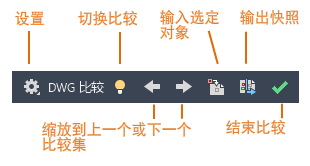
以下控件可用。
“设置”面板
“设置”面板控制显示哪类差异、修订云线、是否显示图案填充或文字对象以及使用何种颜色。针对频繁更改,可以固定“设置”面板,以便于访问。为了提高清晰度,下图中使用的是色盲人士友好颜色。
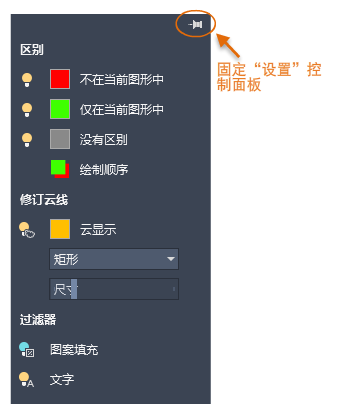
- 差异

- 使用灯泡图标来切换比较结果中对象的可见性。还可以单击色样来选择其他颜色。“绘图顺序”选项可控制对象重叠时顶部显示的对象。
- 修订云线
- 修订云线围绕当前图形和比较图形之间的差异,将它们分组到更改集中。更改集是要包含在单个修订云线中足够接近的对象,这是自动确定的。单击“云显示”图标,可更改修订云线的颜色。
注: 无法对比较修订云线中圆弧的大小进行直接控制。其大小取决于图形的范围大小。
- 矩形。 在每个更改集周围创建单个矩形修订云线以显示更改。
- 多边形。通过合并每个差异周围矩形来创建多边形修订云线,以显示更改。
- 大小。控制从更改集到用于创建每个修订云线的矩形的偏移距离。
- 过滤器
- 过滤器提供了一种从比较结果中排除文字或图案填充对象的方法。
切换比较 - “打开”或“关闭”
切换当前图形中比较结果的显示。
上一个或下一个
放大当前图形中每个后续更改集。
输入对象
启动 COMPAREIMPORT 命令。在系统提示下选择对象时,只能选择当前图形中不存在的对象。 这提供了一种可靠方法,可将要输入的对象限制为比较图形所特有的对象。
输出快照
启动 COMPAREEXPORT 命令。将比较结果输出到新图形文件(称为快照图形)中。不论何时打开快照图形,都会显示“DWG 比较快照”工具栏。

此工具栏类似于“DWG 比较”工具栏,提供有“设置”面板以及“上一个”和“下一个”控件。
退出比较
启动 COMPARECLOSE 命令,这会退出当前图形中的比较。